Panduan Mudah GPO di dalam Windows Server 2012 RS (Part 2) - Perform Resultant Set of Policy (RSOP)
- Hamizi Jamaluddin
- Jul 6, 2020
- 2 min read
Hai semua.
Sambungan dari catatan saya yang terdahulu dan sebagai janji, saya akan meneruskan dengan 1 lagi panduan mengenai GPO, tetapi kali ini kita teruskan untuk melaksanakan Resultant Set of Policy (RSoP) di dalam group policy.
Apa itu Resultant Set of Policy (RSoP) ???
Ringkasnya, RSoP adalah sekumpulan alat yang membantu anda menilai, memodelkan, dan menyelesaikan masalah aplikasi group policy settings.
RSoP dapat membuat query pada komputer lokal atau jarak jauh, dan kemudian melaporkan kembali ke tetapan tepat yang diterapkan ke komputer dan kepada pengguna yang telah masuk ke komputer.
RSoP juga dapat memodelkan tetapan kebijakan yang diharapkan dapat diterapkan pada pengguna atau komputer di bawah berbagai senario, termasuk memindahkan objek antara OU atau laman web, atau mengubah object group membership.
Dengan kemampuan ini, RSoP dapat membantu anda mengurus dan menyelesaikan masalah dasar yang bertentangan.
Oleh itu, untuk mengetahui lebih lanjut mengenai RSoP, sila rujuk Technet: http://technet.microsoft.com/en-us/library/dn265978.aspx, atau sila sertai saya di dalam kelas Windows Server 2012 R2 saya :-)
Baiklah, sebelum kita mulakan, untuk demo ini, hasil dari RSoP adalah merujuk kepada posting saya sebelum ini yang merupakan Panduan Ringkas: Mencipta & konfigurasi GPO dalam Windows Server 2012 R2 – Bahagian 2: https://mizitechinfo.wordpress.com/2013/08/18/simple-guide-creating-configure-gpo-in-windows-server-2012-r2-part-2/
Ok, mari kita mulakan.
1. Pada domain server, di dalam group policy management, right click Group Policy Results, dan klik Group Policy Results Wizard.

2. Pada kotak Welcome to the Group Policy Results Wizard, klik Next.

3. Pada kotak Computer Selection, klik Another computer, taip Comsys\Surface01, dan kemudian klik Next.

4. Pada halaman User Selection, klik Display policy settings for, klik Select a specific user, pilih COMSYS\Maler, dan kemudian klik Seterusnya.

5. Pada kotak Summary Of Selections, klik Seterusnya.

6. Klik Finish. Laporan RSoP muncul di panel butiran konsol.

Klik pada Maler di Surface01, dan anda boleh mengesahkan bahawa di bawah Group Policy Objects, pada Applied GPO section, previous Group Policy settings akan muncul.

7. Untuk rujukan masa akan datang, anda juga boleh save result RSoP, right click Maler di Surface01, klik Save Report dan simpan di Desktop.


8. Pergi ke Desktop anda dan buka fail RSoP untuk verify.

![OSI SOLUTIONS FINAL JPEG-01[3].jpg](https://static.wixstatic.com/media/93bf49_ff276ec9c565489187349dc0b3af8ef9~mv2.jpg/v1/fill/w_150,h_182,al_c,q_80,usm_0.66_1.00_0.01,enc_avif,quality_auto/OSI%20SOLUTIONS%20FINAL%20JPEG-01%5B3%5D.jpg)




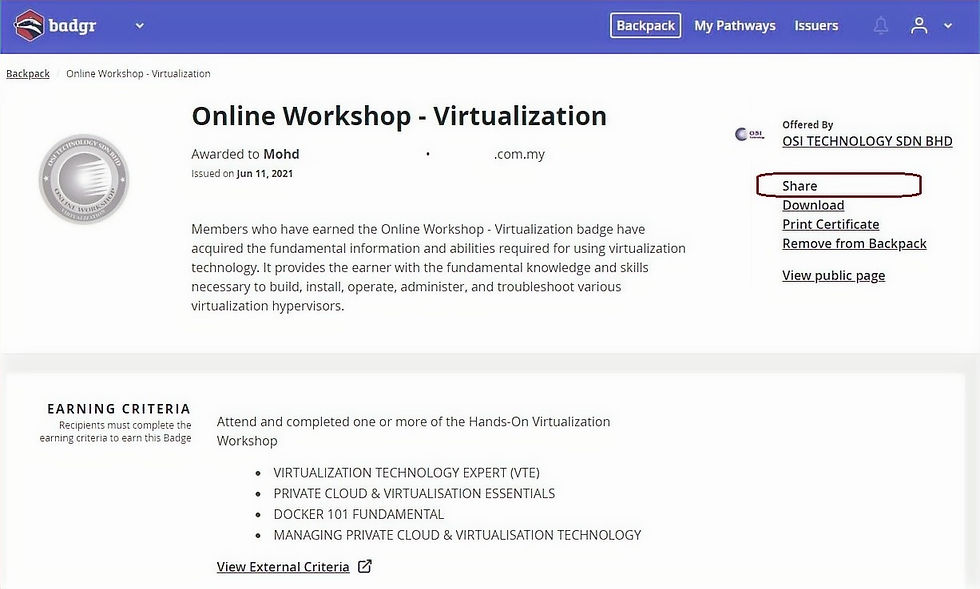

Comments